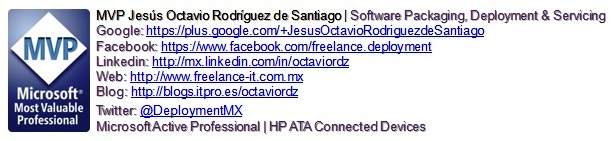Hola que tal amigos pues en esta ocasión vamos a ver la forma de como podemos hacer upload a nuestros VHD´s en la nube, recordemos que Windows Azure soporta este tipo de Discos Duros Virtuales por lo que vamos a generar la siguiente información.
lo primero que haremos será generar una imagen limpia con sysprep en formato vhd.
enseguida tenemos que descargar powershell para Windows Azure siguiente este link.
Powershell para Windows Azure.
una vez que tengamos nuestros archivos necesarios abrimos powershell para Windows azure con privilegios de administrador y nos conectamos a nuestras cuentas.
Add-AzureAccount
lo siguiente es crear un Storage (almacenamiento) dentro de Windows Azure en donde se va a alojar nuestro VHD para ello debemos establecer un canal de comunicación seguro, por lo que con las siguientes líneas crea un canal encriptado para hacer la conexión correctamente desde powershell utilizando métodos de algorito como MD5 para temas de cifrado.
Get-AzurePublishSettingsFile
esta instrucción nos abrir un browse para poder guardar nuestras credenciales
ejecutamos el siguiente comando junto con la ruta donde se descargo nuestro archivo.
Import-AzurePublishSettingsFile –PublishSettingsFile «C:\Visual Studio Premium con MSDN-5-8-2014-credentials.publishsettings»
ahora con el siguiente comando vemos la lista de nuestros Storages.
Get-AzureStorageAccount | Format-Table -Property Label
para ver un ejemplo mas claro podemos crear nuestros propios Storages en modo GUI como se muestra a continuación.
abrimos el wizard de Windows Azure y creamos un nuevo almacén como se muestra la siguiente imagen.
y volvemos a ejecutar nuestra instrucción en powershell para ver la lista completa.
ahora debemos tener nuestro archivo .vhd con la dirección de ubicación y además el link de destino donde se alojara el mismo dentro de storages.
esto lo podemos ver en nuestra ventana principal en la parte de blobs
ahora ya con esta información vamos a subir nuestro vhd.
Add-AzureVhd -Destination http://deploymentmx.blob.core.windows.net/vhds/win81base.vhd -LocalFilePath D:\vhdazure\azure81.vhd
y listo tendremos nuestro vhd para poderlo almacenar y posteriormente utilizarlo
como resumen. El cmdlet Add-AzureVhd le permite cargar los discos duros virtuales en las instalaciones (en formato de archivo. Vhd) a una cuenta de almacenamiento blob como discos duros virtuales fijos. Puede configurar el número de subprocesos Uploader que se utilizará o sobrescribir una mancha existente en el destino especificado URI. También es compatible con la capacidad de cargar una versión parcheada de un archivo VHD en el mismo lugar:. Cuando un disco duro virtual base ya se ha cargado, puede cargar discos de diferenciación que utilizan la imagen de base como el padre. Firma el acceso compartido (SAS URI) se apoya también.
sin mas por el momento espero y este tema los impulse a seguir investigando y aprendiendo.
un gran saludo a todos mis lectores y estamos con nuevos post 🙂